Come installare un tema WordPress
Pubblicato: 2022-10-28WordPress è un popolare sistema di gestione dei contenuti (CMS) che ti consente di creare un sito Web o un blog da zero o di migliorare un sito Web esistente. Esistono due modi per installare un tema WordPress: tramite il pannello di amministrazione di WordPress o caricando i file del tema tramite FTP. Il primo metodo è quello consigliato, in quanto è il più semplice e intuitivo. Per installare un tema tramite il pannello di amministrazione di WordPress, segui semplicemente questi passaggi: 1. Accedi al tuo pannello di amministrazione di WordPress. 2. Nella barra laterale sinistra, vai su Aspetto > Temi. 3. Nella pagina Temi , fare clic sul pulsante Aggiungi nuovo. 4. Nella pagina Aggiungi temi, puoi cercare un tema nel repository dei temi di WordPress (che è il modo consigliato) o caricare un tema dal tuo computer. 5. Se desideri cercare un tema, inserisci semplicemente una parola chiave o il nome del tema nel campo Cerca e fai clic sul pulsante Cerca. Verrà visualizzato un elenco di temi corrispondenti. 6. Per installare un tema, passa il mouse sopra il tema e fai clic sul pulsante Installa. 7. Una volta installato il tema, puoi attivarlo facendo clic sul pulsante Attiva. Il secondo metodo consiste nell'installare un tema WordPress caricando i file del tema tramite FTP. Questo metodo è consigliato solo per utenti esperti, in quanto richiede la connessione al server tramite FTP e il caricamento dei file del tema nella posizione corretta. Per installare un tema WordPress tramite FTP, segui questi passaggi: 1. Scarica i file del tema dal sito Web dell'autore del tema. Decomprimi i file del tema sul tuo computer. Collegati al tuo server tramite FTP. Passare alla directory /wp-content/themes/. Carica la cartella del tema decompressa nella directory /wp-content/themes/. Una volta caricato il tema, puoi attivarlo andando su Aspetto > Temi nel pannello di amministrazione di WordPress.
Sebbene tu possa installare facilmente un tema WordPress, tieni presente che se attivi un nuovo tema, ciò influenzerà l'aspetto e la funzione del tuo sito WordPress. Se desideri installare un tema WordPress gratuito dalla directory dei temi di WordPress.org, puoi trovarlo nella dashboard di WordPress. Se hai già il tema che desideri utilizzare, fai semplicemente clic sul pulsante "Carica tema". Puoi utilizzare il personalizzatore del tema WordPress integrato per apportare modifiche al tuo tema. Alcuni temi includono impostazioni aggiuntive che potresti dover configurare. Se vai sul tuo sito web ora, noterai il tuo nuovo tema in azione. Puoi imparare come installare temi WordPress usando FTP se sei interessato a iniziare.
Il tema Hestia WordPress, che è gratuito, è attualmente disponibile per il download. Questo tema può essere utilizzato sul tuo sito web semplicemente passandoci sopra con il mouse. La cartella "temi" può essere utilizzata per caricare il tuo nuovo tema. Un tema figlio è il sottotema che appare e funziona come un tema principale. Per utilizzare un tema figlio, devi prima installare entrambi i temi padre e figlio sul tuo sito web. Puoi usare SeedProd anche per creare i tuoi temi WordPress. Scegli un tema minimalista che assomigli molto a quello che hai in mente. Prova a eseguire un test di velocità del sito Web sul sito demo per assicurarti che il tema sia perfetto sui dispositivi mobili. Se non si tratta di un tema WordPress personalizzato , sono disponibili diversi temi gratuiti o a pagamento che puoi utilizzare sul tuo sito web.
Come posso ripristinare il mio tema WordPress su predefinito?
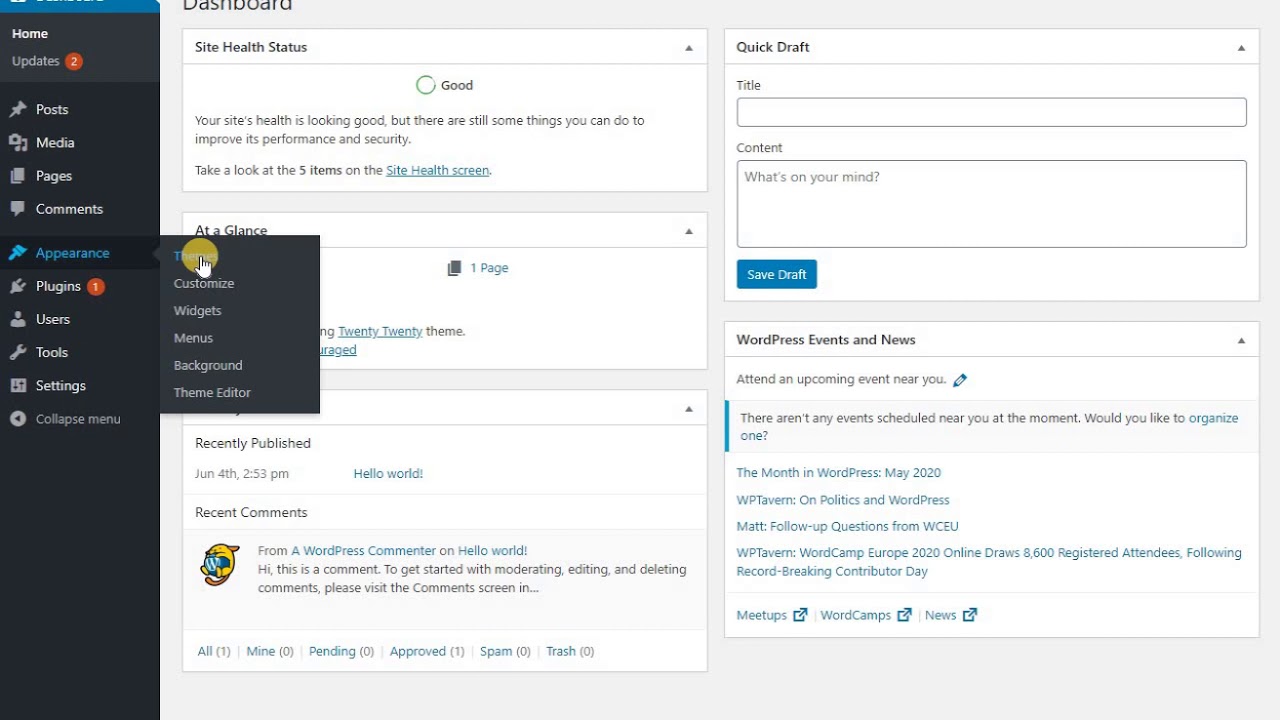
Se desideri ripristinare le impostazioni predefinite del tuo tema WordPress, puoi farlo andando sulla dashboard di WordPress e selezionando la scheda Aspetto. Da qui, dovrai selezionare l'opzione per ripristinare le impostazioni del tema . Verrà visualizzato un messaggio di conferma che ti chiede se sei sicuro di voler ripristinare le impostazioni del tema. Dopo aver confermato, il tuo tema WordPress verrà ripristinato alle impostazioni predefinite.
I file principali che creano un tema WordPress sono la grafica, i fogli di stile e il codice. Ci sono due modi per cambiare i temi in WordPress. Il primo metodo è utilizzare la dashboard di amministrazione di WordPress. Il metodo 2 ti insegnerà come modificare manualmente il tuo tema WordPress. Quando WordPress genera nomi di tabelle, li antepone con WP_. Nell'immagine sopra, c'è la possibilità di cambiare il prefisso del database. Dopo aver apportato modifiche alle righe del pannello di destra, potrai vedere il nuovo tema in azione.

Elimina i temi WordPress inutilizzati per evitare malware
Se non hai un tema WordPress installato sul tuo sito, ti consigliamo di eliminarlo. Poiché i temi possono essere utilizzati per nascondere codice dannoso o malware, sono spesso consigliati per l'eliminazione se non servono più a uno scopo.
La reinstallazione di WordPress elimina tutto?
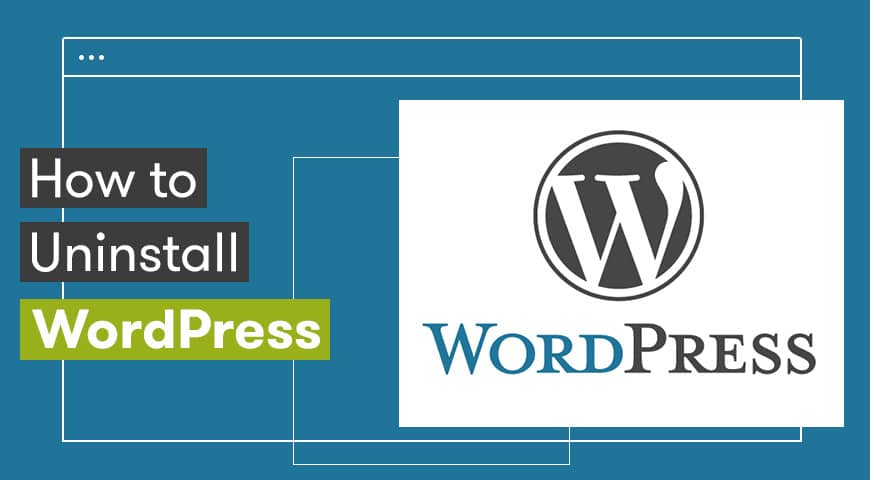
No, la reinstallazione di WordPress non cancellerà tutto. Tuttavia, è sempre una buona idea eseguire il backup dei dati prima di eseguire qualsiasi tipo di aggiornamento o upgrade, solo per sicurezza.
Abbiamo fornito istruzioni dettagliate per la reinstallazione manuale di WordPress in modo che nessun contenuto venga perso. Prima di reinstallare WordPress, assicurati di avere un backup sul tuo computer. Se tutto il resto fallisce, puoi essere certo di avere ancora un backup sicuro sul tuo computer. Se la tua dashboard è stata violata o configurata in modo errato, dovresti prima provare questo metodo. Avrai la versione più recente di WordPress se segui questo metodo. Se al momento non hai accesso alla dashboard, dovrai reinstallare WordPress tramite FTP (vedi informazioni sopra).
Eliminazione di WordPress: elimina definitivamente i tuoi contenuti e le tue impostazioni
Puoi eliminare definitivamente tutti i contenuti e le impostazioni di WordPress dopo aver eliminato WordPress. Prima di eliminare il tuo sito, devi prima ripristinarlo allo stato originale.
Come installare il tema WordPress acquistato
L'installazione di un tema WordPress è un processo semplice. Puoi farlo andando alla scheda "Aspetto" nella dashboard di WordPress e selezionando "Aggiungi nuovi temi". Da lì, puoi caricare il file ZIP del tema o cercare un tema che desideri installare. Una volta trovato il tema che desideri, fai semplicemente clic su "Installa" e WordPress farà il resto.
Il mercato WordPress di Bluehost ti consente di sfogliare, acquistare, installare e gestire temi, plug-in e componenti aggiuntivi di WordPress, nonché di gestire temi, plug-in e componenti aggiuntivi di WordPress. Questo articolo ti guiderà attraverso il processo di disattivazione, modifica o eliminazione di temi e plug-in WordPress, indipendentemente da dove ti trovi sul sito. Quali sono i passaggi per abilitare, disabilitare ed eliminare plugin e temi di WordPress su un sito disabilitato? La piattaforma MoJo Marketplace ti consente di installare script di terze parti direttamente nel tuo account di hosting. Per il primo passaggio del processo è necessario un tema WordPress che includa un'importazione demo, preferibilmente uno che includa un'importazione demo con un clic. Se vuoi scrivere un blog semplicemente per il gusto di scrivere, un tema gratuito potrebbe essere un'opzione. Un tema premium ha più funzionalità e stile rispetto a un tema gratuito.
Posso reinstallare un tema WordPress senza perdere contenuto?
Se il tema è danneggiato o mancano dei file, reinstallarlo a volte è l'unico modo per risolverlo. Se non hai modificato nessuno dei file del tema principale o aggiunto file personalizzati alla cartella del tema, puoi reinstallare il tema senza perdere le impostazioni o il contenuto.
Installazione del tema
L'installazione di un tema è il processo di aggiunta di un nuovo tema al tuo sito web. Questo può essere fatto caricando i file del tema sul tuo server o usando uno strumento di installazione del tema . Una volta installato il tema, puoi attivarlo e iniziare a usarlo sul tuo sito web.
Questo tutorial ti guida attraverso come installare e attivare i temi di WordPress. Installa i temi cercandoli nella directory dei temi ufficiale di WordPress.org . Quando si fa clic sulla scheda appropriata, è possibile cercare rapidamente il tema desiderato. Se non conosci il nome del tema, puoi utilizzare lo strumento Filtro funzionalità per cercarlo. È possibile vedere tutti i temi che corrispondono alla tua ricerca visitando la sezione Temi di WordPress. Puoi selezionare una versione demo o pronta per l'installazione dal menu a discesa su ciascuna di esse. Se non vedi un tema nella directory di WordPress.org, aggiungilo alla sezione Temi. L'opzione Carica tema si trova nella parte superiore della pagina.
